CSVは最もクロスプラットフォームなスプレッドシートですほとんどのアプリケーションはXLSやその他の形式ではなくCSV形式をサポートしているため、スプレッドシートをCSV形式に変換するのは理にかなっています。この投稿では、ExcelスプレッドシートXLSおよびXLSX形式をCSV形式に変換する2つの簡単な方法に焦点を当てます。
方法1 – XLS to CSVコンバーターを使用する
XLS to CSVコンバーター すばやく変換するために開発された小さなツールです他のアプリケーションで使用できるように、Microsoft ExcelスプレッドシートをCSV形式に変換します。 Office 2007および2010には、スプレッドシートをCSV形式で保存するオプションがあります。このツールは、Windowsを使用していない場合、またはMicrosoft Officeがインストールされていない場合にのみ役立ちます。

このツールを使用することの欠点は、XLS形式のみを変換できることです。最新のXLSX形式をサポートしていません。
XLS To CSV Converterをダウンロード
方法2 – Googleドキュメントのスプレッドシートを使用する
この方法は最も簡単で、実際にはツールをまったく必要としません。に向かいます Googleドキュメント Googleアカウントでログインします。 [新規]をクリックし、[スプレッドシート]を選択します。
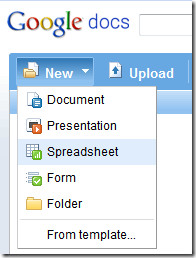
これにより、スプレッドシートを見つける新しいウィンドウが開きます。 [ファイル]をクリックし、[インポート]を選択します。
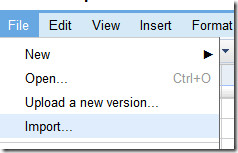
次の形式、.xls、.xlsx、.ods、.csv、および.txtをインポートできます。 [ファイルを選択]をクリックして、変換するExcelスプレッドシートを選択します。インポートが完了したら、[今すぐ開く]リンクをクリックします。
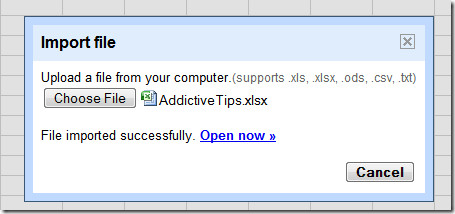
新しいスプレッドシートが開いたら、[ファイル]をクリックし、[名前を付けてダウンロード]を選択して、CSV形式を選択します。
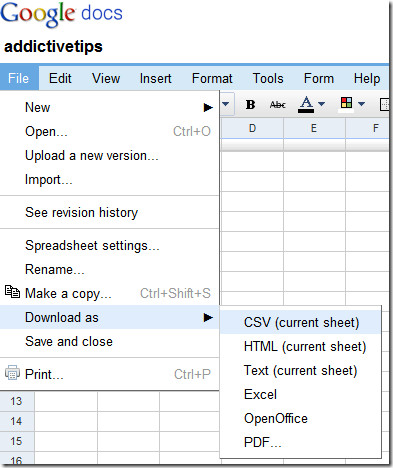
これにより、スプレッドシートがCSV形式でダウンロードされます。とても簡単です。
Googleドキュメントにアクセス
楽しい!












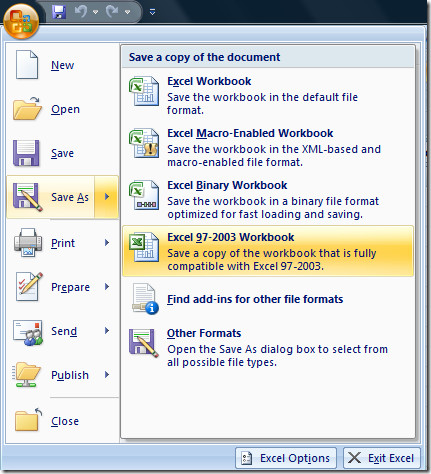
コメント